Vista에서 프린터, 전화 및 디지털 카메라와 같은 외부 장치를 인식하는 것이 얼마나 성가신 일 이었는지 기억하십니까? 이제 Windows 7에는 한 곳에서 모든 외부 장치를 쉽게보고 관리 할 수있는 Device Stage라는 멋진 기능이 있습니다.
Device Stage 사용
PC에 연결된 디지털 장치를 확인하려면 시작 및 장치 및 프린터로 이동하십시오.
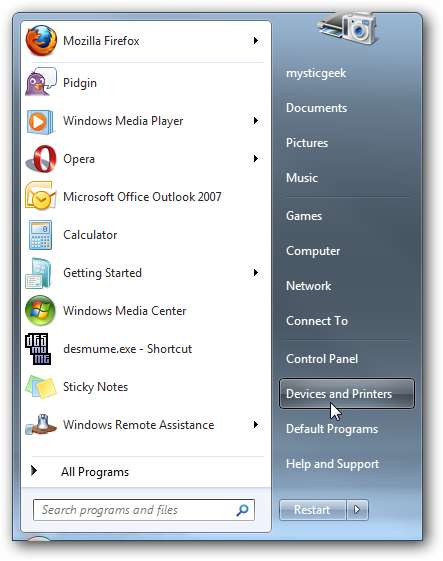
이렇게하면 컴퓨터에 연결된 모든 장치를 멋지게 배치 한 시각적 디스플레이가 열립니다.
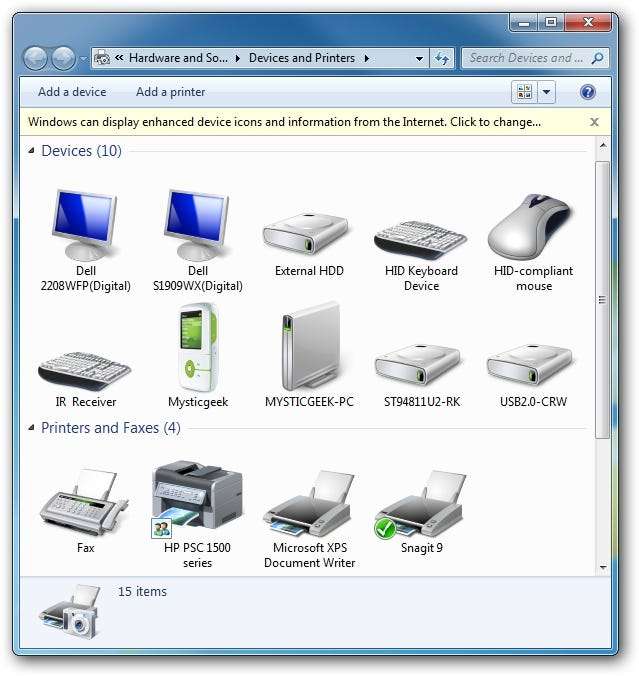
처음 시작할 때 인터넷에서 장치 정보를 가져 오는 것에 대한 메시지를 클릭 할 수 있음을 알 수 있습니다. 이렇게하면 최신 정보 및 드라이버로 장치가 업데이트됩니다.
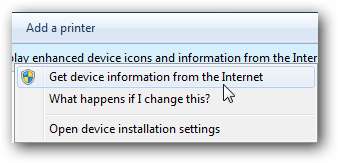
멋진 부분은 장치를 처음 연결하면 Windows 7이 거의 즉시 드라이버를 설치한다는 것입니다.
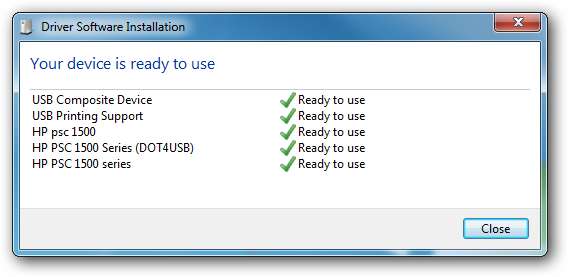
장치를 연결하면 작업 표시 줄에서 볼 수 있으며, 여기에서 마우스를 가져 가면 멋진 이미지와 제한된 정보를 얻을 수 있습니다. 예를 들어 Creative Zen을 연결하고 남은 배터리 수명과 남은 공간을 볼 수 있습니다. 장치를 마우스 오른쪽 버튼으로 클릭하고 특정 컨트롤에 액세스 할 수도 있습니다.

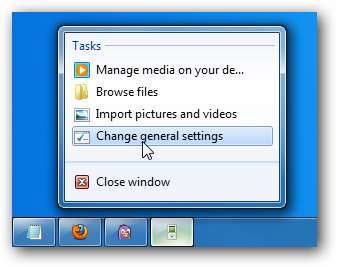
이제 장치를 클릭하면 장치의 설정 및 기능을 관리 할 수있는 탐색하기 쉬운 일종의 제어판이 표시됩니다.
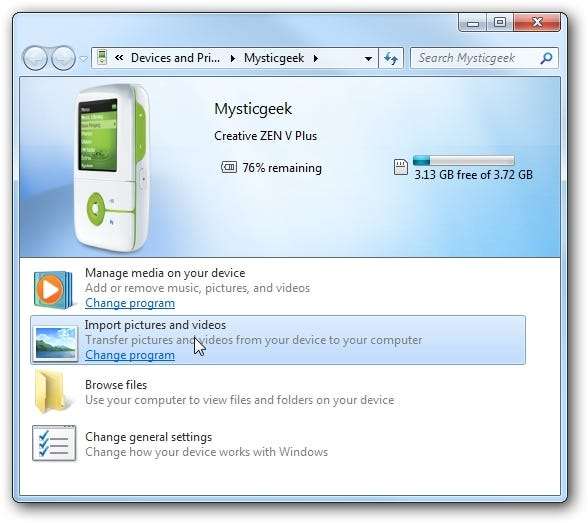
다음은 연결된 프린터의 사진이며이를 관리하기위한 여러 옵션이 있음을 알 수 있습니다.
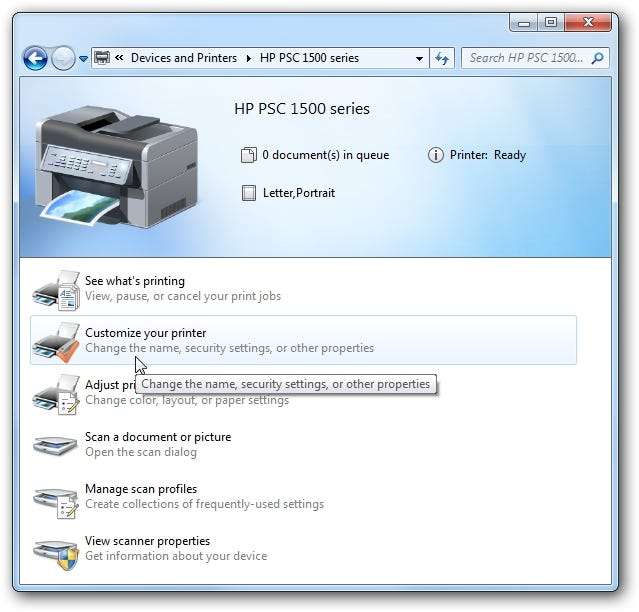
장치가 Device Stage와 호환되는지 확인하는 것은 하드웨어 제조업체의 몫입니다. 이를 확인하는 방법은 단순히 장치를 연결하고 Device Stage가 열리는 지 확인하는 것입니다. 내가 연결 한 모든 최신 장치가 인식되었으며 일부는 다른 장치보다 관리 기능이 더 많았습니다. 이것은 제조업체와 설치된 펌웨어에 달려 있습니다. 이 새로운 기능은 드라이버를 설치하지 않고도 장치를 작동시킬 수있는 좋은 방법입니다. 멋있는!






